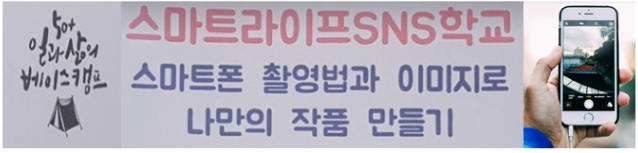
강사 : 전 신 미
일시 : 2019. 10. 1. 11:00
오늘은 2강째로 "글그램"사용법 강의가 있었고, 남은 시간에는 수강생님들께서 제출하신
사진 작품을 감상하는 순서로 진행되었다.
글그램은 사진 편집은 물론이고 글쓰기 기능이 좋은 프로그램이다.

오늘 스케치는 '글그램' 프로그램 이용 방법을 간단하게 따라 가보기로 한다. 손 쉬운 앱
으로 보이면서도 수강생 선생님들께서는 의외로 어려워 하는 듯하다.
먼저 플레이스토어로 가서 "글그램"을 다운 받아 설치한다.
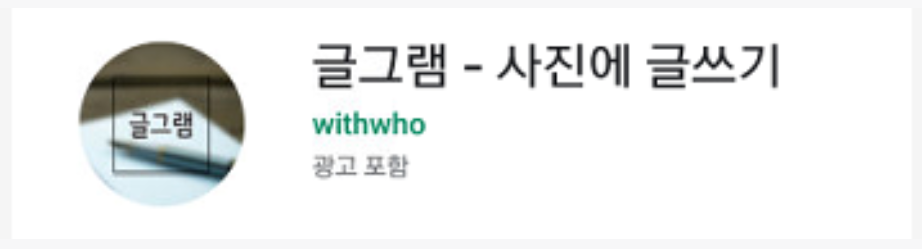
설치하고 난 뒤 첫 화면
아름다운 배경사진에 글쓰기를 선택한다. 여러 가지 태마가 나타나는 데 맨 마지막 "발"을
선택하다.
왜 하필 발 일까?
과제와 연결되는 내용이라서 그렇다네요. 즉, 주제가 있는 사진을 찍는 이유를 설명하기에
가장 적당한 소재가 되기 때문이란다. 강사님이 가장 많이 언급한 단어 "주제가 있는 사진"
을 확실히 이해할 필요가 있을 것 같다.
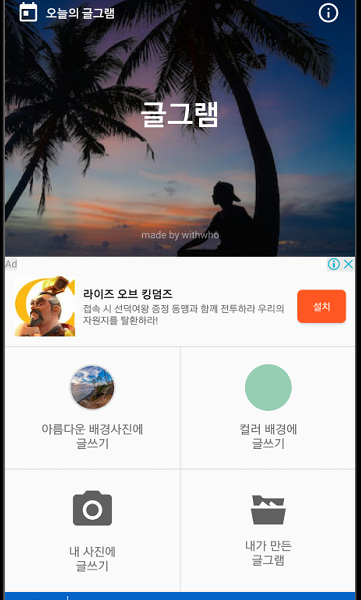
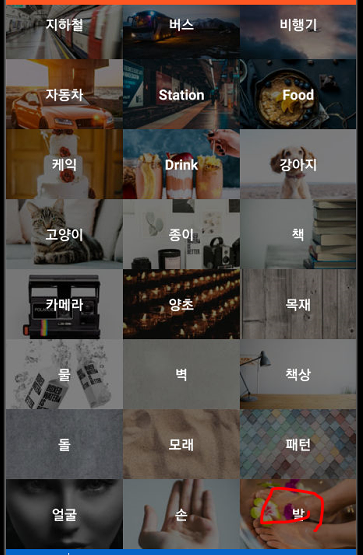
사진 사이즈를 선택하는 데 사용자 지정을 정하고 앤터를 한다. 다른 선택(1:1, 4:5)들은
스스로 한 번 해보기 바란다.
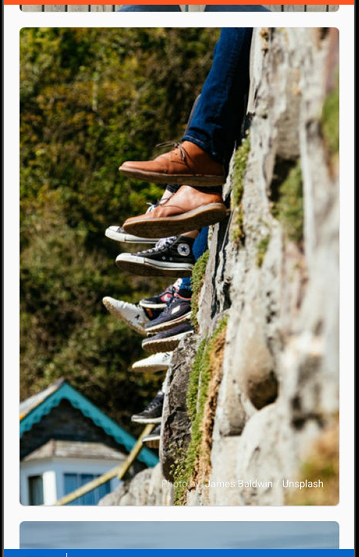
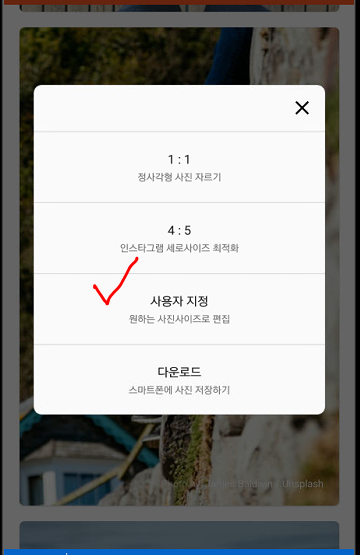
자르기 (아래 가운데 부분)을 선택하면 사진에서 불필요한 부분을 잘라 내는 기능으로,
물론 여기에서도 사진 크기를 동시에 할 수 있다.
왼쪽 기능은 사진 확대 기능이고, 맨 오른쪽은 방향 조절 기능으로 57.7도 기울어진 각도.
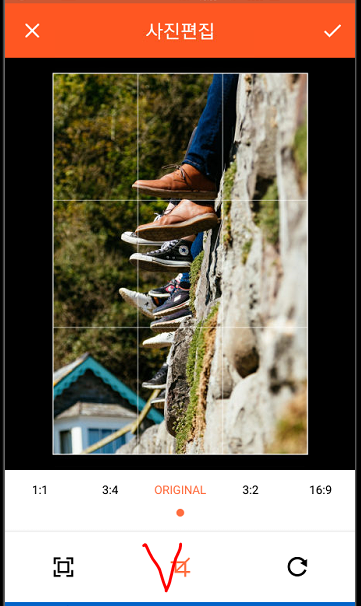

글쓰기 작업
여기서 스타일 , 글꼴, 글자색,  및 글 스티커 기능이 있다.
및 글 스티커 기능이 있다.
스타일, 글꼴, 글자색, 글효과의 4가지는 '모두 보기'를 이용하여 원하는 것을 선택한 후
글자쓰기를 입력하면 편하다
"터치 하여 글자를 입력하세요"를 터치하며 글자 입력판이 나타난다.

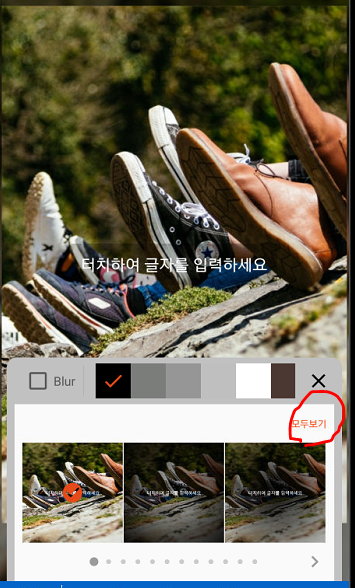
글효과에서 그림자(반경, 위치, 색상), 투명도, 회전, 간격(줄간격, 글자간격) 등의 기능이
있다. 부분적 글자 선택은 원하는 글자를 "더블 클릭" 해야 해당 글자만 선택된다.
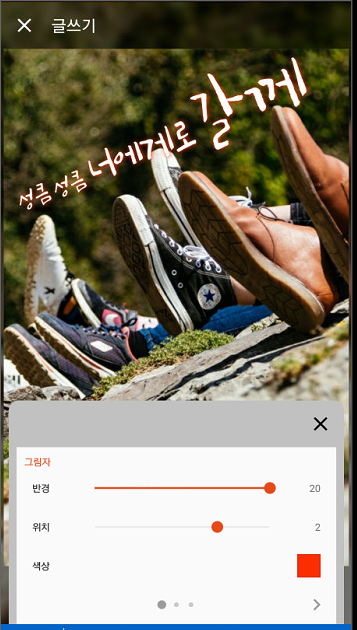
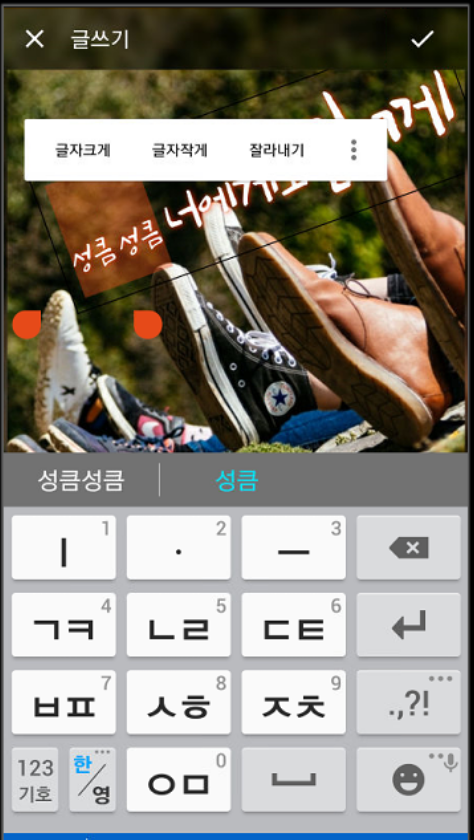
위의 방법을 두 번 반복 강의하고 아웃 포커싱 촬영법 교육을 하고 쉬는 시간을 갖는다.
쉬는 시간을 이용하여 각자가 아웃포커싱 사진을 찍어 볼 것을 강사님은 주문한다.

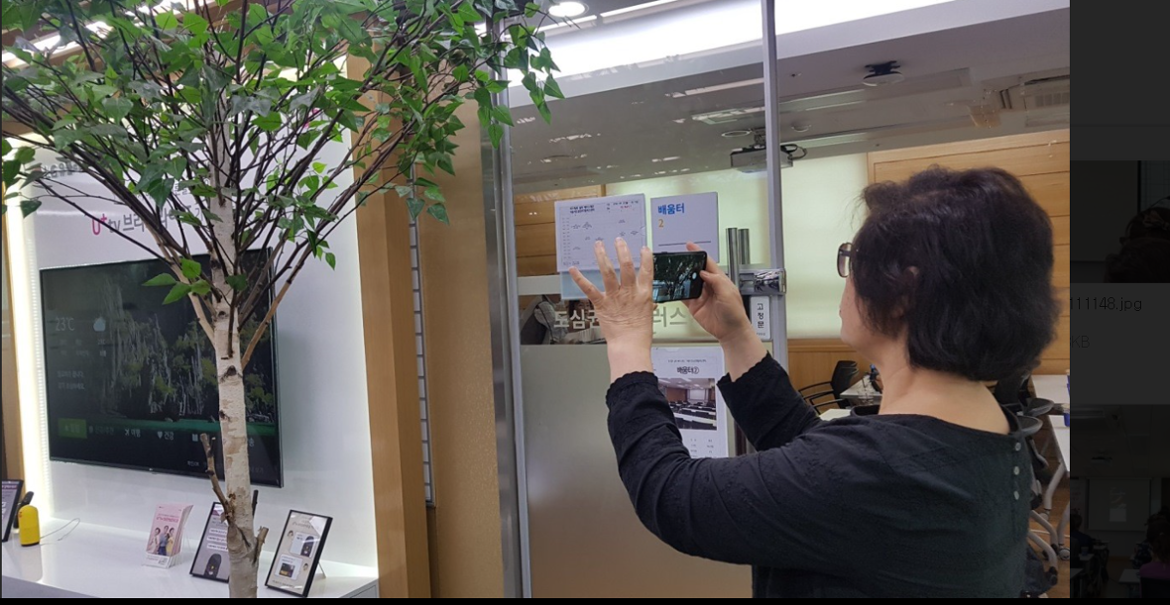
두 번 째 시간에는 지난번에 수강생들이 오픈 채팅방에 올린 사진을 감상하면서 강사님의
혹평이 있었다. 많은 도움이 되는 것 같다. 이와 같이 현장에서 강의를 듣고 같이 실습하고
강사님의 평가를 직접 받아야만 교육의 효과가 많을 것으로 생각한다.
다음 사간에는 풍경사진 촬영법을 공부한다. 많이 기대가 되는 대목이다. 다음 시간에도
숙제가 제시된다. 3x3 안내선에 따라 황금비율을 적용하여 사진을 찍어 오픈채팅방에....
오늘도 모두 수고가 많으셨습니다 ):
모더레이터 황 학 목